笔记本电脑如何分区,详细教您笔记本电脑怎么分区
- 分类:win7 发布时间: 2018年04月09日 12:24:00
我们新买的笔记本电脑一般只会有两个盘,C盘和D盘,C盘是用来放系统的,这时候我们需要重新划分D盘,否则将所有的东西放到一个盘里,会显得非常凌乱,找文件的时候也比较麻烦,那么笔记本电脑怎么分区?下面,小编给大家带来了笔记本电脑分区的图文操作。
现在使用笔记本的用户越来越多,我们都知道,笔记本电脑的磁盘一般分为C盘D盘E盘F盘,如果想安装双系统,或者觉得四个盘不够用,为了更好的去使用,那么如何给笔记本电脑分区?下面,小编给大家整理了篇关于笔记本电脑分区的操作。
笔记本电脑怎么分区
首先,点击桌面上的“我的电脑”,右键后在菜单栏中选择“管理”并打开。
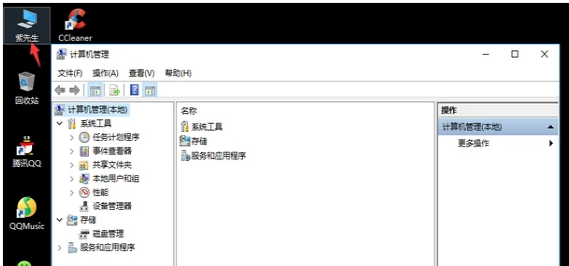
硬盘电脑图解-1
然后,在“计算机管理”界面下面选择“存储”下的“磁盘管理”点击,然后选择“存储”并进入。
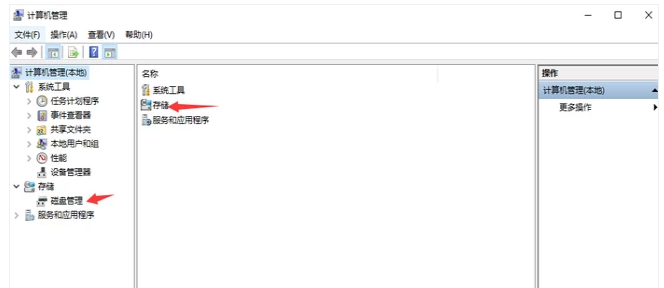
电脑分区电脑图解-2
其次,点击“磁盘管理(本地)”,进入的新的界面。所以需要改变一个磁盘的大小,才能新建一个区,比如,我改变D盘的空间大小,点击(学习(E:))右键,在菜单栏下选择“压缩卷(H)”,进行数据修改,在"输入压缩空间量(MB)(E)"处修改数据。
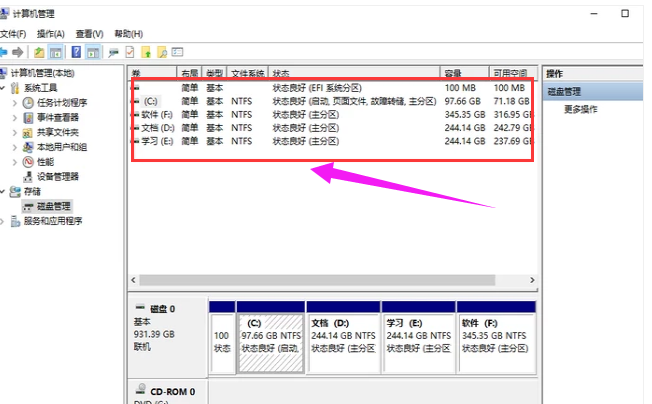
笔记本电脑图解-3
最后,修改好后,就有磁盘空间大小,就可新建区,同样,点击鼠标右键,在菜单栏中选择“扩展卷(X)”就会向导你按照步骤完成,点“下一步”,然后在输入“新磁盘的大小”,然后继续跟着提示完成后面步骤,其实分区很简单的,而且还有电脑的提示哦。
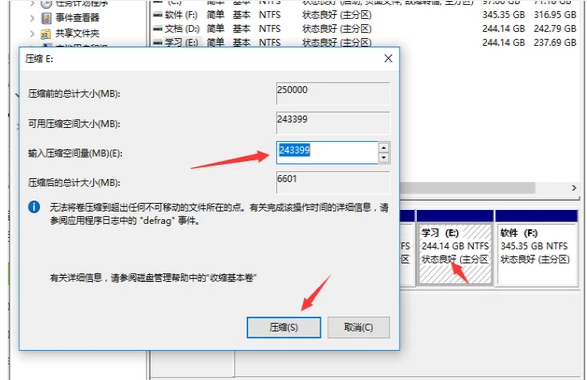
电脑分区电脑图解-4
以上就是关于笔记本电脑分区的操作。
猜您喜欢
- 如何使用激活工具激活office2010,详细..2017/12/02
- 电脑分辨率低,详细教您电脑分辨率低怎..2018/07/19
- 鼠标右键没反应的解决方法教程..2021/08/05
- 显卡风扇转速调节,详细教您win7怎么调..2018/07/06
- 视频控制器驱动,详细教您怎样视频控制..2018/08/24
- 详细教您电脑全选快捷键是什么..2018/11/15
相关推荐
- 小白教你win7怎么分区 2017-10-06
- 您可能是盗版软件的受害者,详细教您您.. 2018-09-11
- 游戏截图,详细教您游戏里怎样截图.. 2018-05-07
- windows7升级到win10需要多长时间.. 2021-12-16
- 手把手教你电脑桌面背景如何设置.. 2018-12-21
- 电脑截屏怎么操作win7 2022-09-01




 粤公网安备 44130202001059号
粤公网安备 44130202001059号